Kétségtelen, hogy az álló tájolás a módja annak, hogy megtekintsük a legtöbb dokumentumot az interneten. Így mindig olvasunk könyveket és böngészünk webhelyeket. Most az ábrázolást olvasod, ugye?
Azonban olyan esetekben, amikor egy iratot egy szélesebb formátumba próbál meg formázni, mint amennyit magas, a Google Docs megismerkedett. Függetlenül attól, hogy prezentációs diát, posztert vagy hasonlót készít, a dokumentum ilyen módon történő beállítása csupán néhány kattintás kérdése.
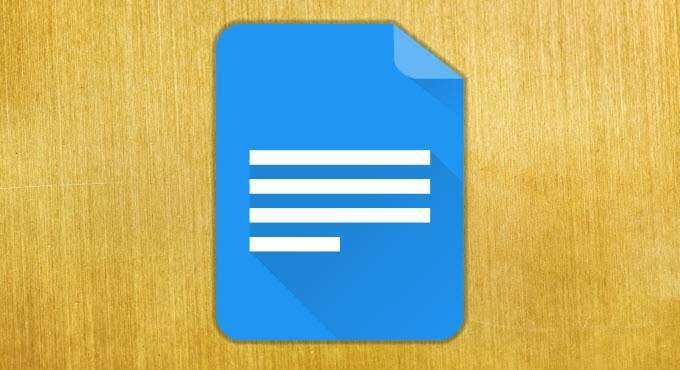
A táj tájolásának használata a Google Dokumentumokban
A dokumentum tájkép tájolásának formázásának megkezdéséhez kattintson a a Fájlmenüben, majd a Oldalbeállítása kibővített menüben.
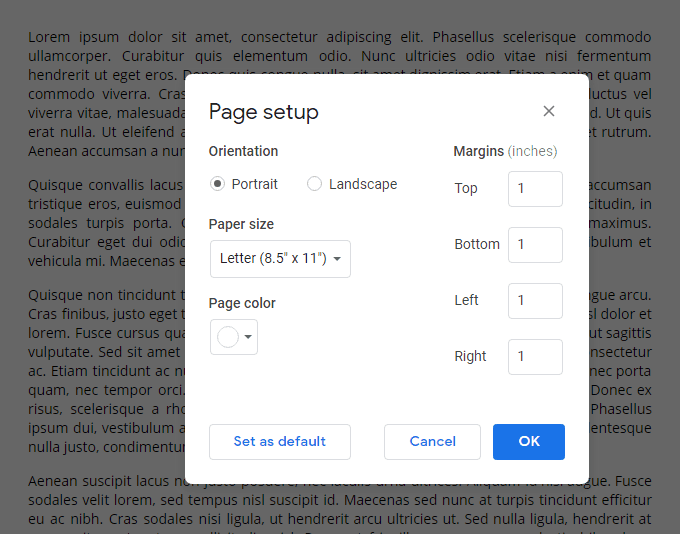
Ez a képernyő lehetővé teszi az oldal levágásainak megváltoztatását, beleértve az álló tájolás tájkép-tájolásra történő változtatását is.
A dokumentum papírmérete egyebek a következő beállításokból, támogatva a következő méreteket:
Megadhatja minden egyes készülék méretét (hüvelykben). az oldal margói és a háttér színe. A háttér színe beállítható egy előre meghatározott színskála segítségével vagy a saját egyéni hexadecimális kóddal.
In_content_1 all: [300x250] / dfp: [640x360]->Így néz ki egy dokumentum az alapértelmezett tájkép-tájolási beállításokkal:
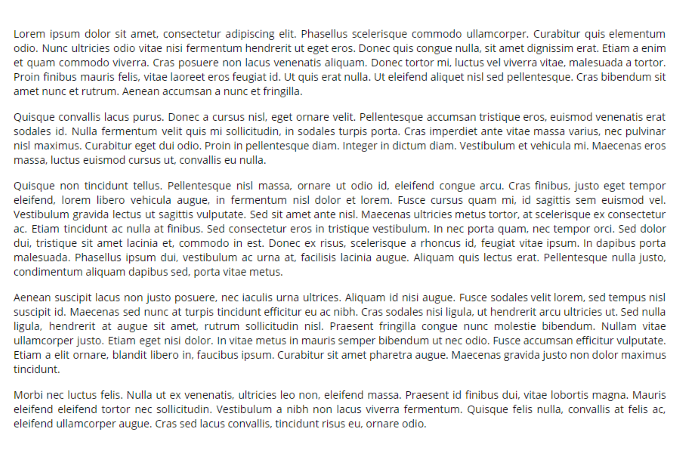
Mint láthatja, sokkal szélesebb és alkalmas lenne olyan elemek illesztésére, mint a széles képek és táblák, mint az ábrázolás.
Ha fekvőt szeretne használni Ha hosszabb ideig orientálunk, például ha többdokumentumú projekten dolgozunk, akkor az oldal alapértelmezésének beállításagombra kattintva módosíthatjuk az oldal beállítási beállításait.
A Google Dokumentumok tájolási beállításainak megváltoztatásának azonban két szerencsétlen hátránya van. Az egyik az, hogy a teljes dokumentum tájolását csak megváltoztathatja, az egyes oldalakra nem állíthatja be.
Ez az egyik legnagyobb módja annak, hogy a Word megnyeri a Google Docs vs. Microsoft Word argumentumban - készítsen egy oldal tájot a Word-ben.
a második hátránya, hogy a dokumentumban szereplő adathordozók nem szándékos módon átrendezhetők és átrendezhetők, ha egy dokumentumot álló helyzetben készített, majd fekvőre váltotta.orientáció. Ehhez a módosítás végrehajtása után egy kicsit kézi tisztítást kell végeznie.
Ettől a két pillanattól eltekintve, az adocument tájképi tájolású beállítása a Google Dokumentumokban egyszerű, könnyű és hatástalan. Mindig ne feledje, hogy ez egy lehetőség, ha a médiára és más széles oldal elemeire nehéz dokumentumokat készít!